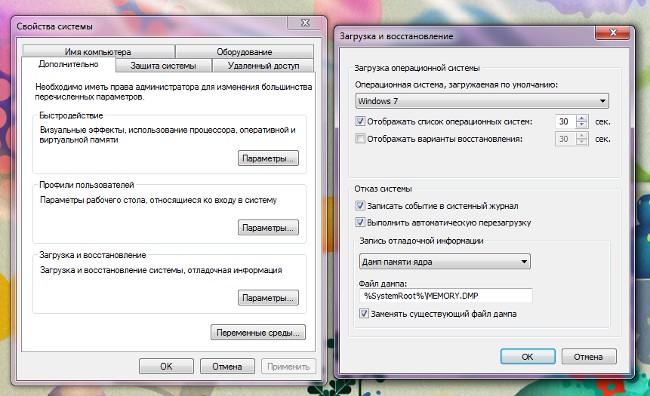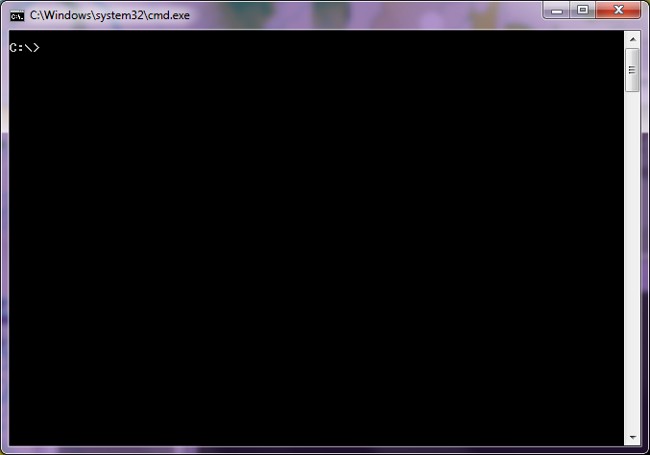Desktop не се зарежда. Какво трябва да направя?

Понякога компютърните потребители се сблъскват с факта, че след зареждането на Windows работният плот не се зарежда, Операционната система е стартирана, но на екрана се вижда само фоновата картина - нито иконите, нито долният панел и няма следа. Какво да направя в този случай?
Ако нямате работен плот, това означава, че процесът explorer.exe не успя, Стартирането на този процес ще върне работния плот на мястото, но след това ще трябва да разберете причините за "изчезването" на работния плот и да ги премахнете.
Така че, в ред изпълнете процеса explorer.exe, трябва да се свържете с мениджъра на задачите на Windows. Това се прави с клавишната комбинация Ctrl + Alt + Delete (Ctrl + Shift + Escape за Windows 7). Когато се отвори мениджърът на задачите, в менюто Файл щракнете върху Нова задача (Изпълнение ...). В прозореца, който се отваря, ще трябва да влезете в explorer.exe и да кликнете върху бутона OK. Не можете да въведете командата ръчно, но използвайте бутона Преглед, отидете в папката WINDOWS на устройството C, изберете файла explorer.exe, щракнете върху бутона Отвори и след това върху бутона OK.
Тези действия ще върнат всички икони и панелина работния плот към сайта, но няма да премахне причината, поради която работният плот не се зарежда, и проблемът ще се повтаря при всяко зареждане на операционната система. Как да се справя с проблема веднъж завинаги?
Най-вероятната причина, поради която не искате да зареждате работния плот, е вирус в системата, Така че първо трябва да сканирате систематас помощта на антивирус (най-добре е да използвате един или няколко безплатни помощни програми за премахване на вируси, в допълнение към вече инсталирания антивирус, ако антивирусът вече е предал вируса на системата, може да не забележи това). Но понякога дори след премахването на всички вируси работният плот все още не се зарежда. В този случай ще трябва да прибегнем редактиране на регистъра на Windows.

че стартирайте редактора на системния регистър, трябва да кликнете върху бутона "Старт" и да изберете опцията "Пусни" (можете да използвате прякото Win + R). В прозореца, който се отваря, въведете командата regedit и натиснете бутона OK или клавиша Enter.
В редактора на системния регистър трябва да проверите наличието на следните клавиши:
HKEY_LOCAL_MACHINESOFTWAREMicrosoftWindowsNTC currentVersionImage Изпълнение на файла Optionsexplorer.exe
HKEY_LOCAL_MACHINESOFTWAREMicrosoftWindowsNTC currentVersionImage Изпълнение на файлове Optionsiexplorer.exe
Ако са такива, те трябва да бъдат премахнете (кликнете с десния бутон на клавиша - опция от контекстното меню Изтриване или изберете клавиша с левия бутон и натиснете бутона Изтриване).
Също така трябва да проверите следния ключ на системния регистър:
HKEY_LOCAL_MACHINESOFTWAREMicrosoftWindowsNTC currentVersionWinlogon
Тя се нуждае намерете параметъра Shell и го задайте на explorer.exe, За да направите това, кликнете върху десния параметъркликнете с мишката и изберете елемента на контекстното меню Редактиране или кликнете два пъти върху параметъра с левия бутон. В полето Value въведете explorer.exe и натиснете бутона OK или клавиша Enter. Всички промени в регистъра ще влязат в сила само след като компютърът се рестартира.
Ако се страхувате да се качите в регистъра, можете да опитате за да възстановите работния плот, като използвате безплатната програма AVZ, Изтеглете програмата от официалния сайтразработчик, разопаковане на архива и стартиране на помощната програма. В менюто Файл щракнете върху Възстановяване на системата. В прозореца, който се отваря, поставете отметка в квадратчето 5 (Възстановяване на настройките на работния плот), 9 (Изтриване на дебъгери и системни процеси) и 16 (Възстановяване на стартовия ключ на Explorer). Кликнете върху бутона Изпълнение на проверените операции. Както и в предишния случай, ще трябва да рестартирате компютъра.
Понякога помага копиране на файла explorer.exe от друг компютър в папката WINDOWS на устройството, в което сте инсталирали системата (обикновено това е устройство C). Трябва да замените стария с новия и да рестартирате компютъра.
Ако нямате изтегляне на настолни компютри, не се паникьосвайте. В повечето случаи манипулациите, описани в тази статия, помагат възстановете нормалното зареждане на компютъра.